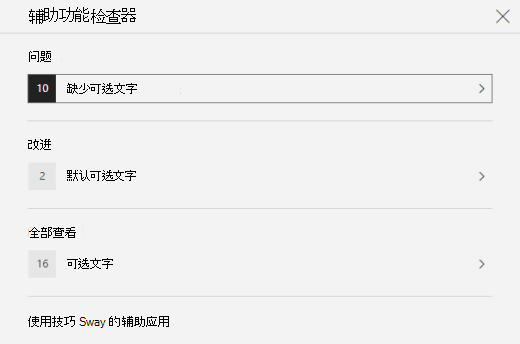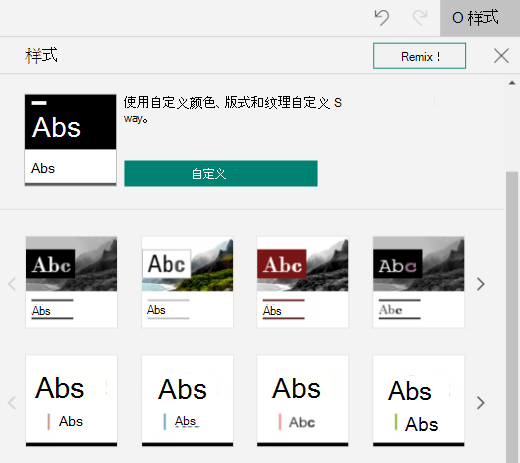本主题提供分步说明,说明如何使用户 Sway ,并解锁所有人(包括残障人士)的内容。 创建具有独 Sway 概念的群集时,每个人都可以阅读并了解其概念和观点。
在本主题中,你将了解如何使用辅助功能检查器来解决辅助功能问题,这些问题可能使得残障人士难以使用 Sway 。 还将了解如何向图像和形状添加替换文字,以便使用屏幕阅读器的人能够收听图像或形状的内容。 此外,在与他人共享之前,你可以阅读有关如何使用模板、字体和颜色来最大限度地 Sway 的包容性。
本主题内容
提升 Sway 可访问性的最佳做法
下表列出了创建残障人士 Sway 内容的主要最佳做法。
|
要修复的内容 |
修复原因 |
修复方法 |
|---|---|---|
|
避免常见的辅助功能问题,例如缺少替换文字和低对比度颜色。 |
让每个人都可以轻松理解和使用你的 Sway 。 |
|
|
对文本和背景色使用足够高的对比度。 |
视力低下或色盲用户需要文本和背景之间的强对比度来查看和使用内容。 |
|
|
使用内置标题。 |
若要保留正确的导航顺序,使屏幕阅读器更轻松地阅读你的 Sway ,请使用逻辑标题顺序和 Sway 中的内置标题#x1。 |
|
|
使用熟悉的字体格式。 |
视力障碍人士或阅读障碍人士可能难以阅读使用衬线字体和大量格式的文本,如斜体。 |
|
|
添加表达某种意义的超链接文本。 |
链接文本可传达有关目的地的清晰准确信息,使使用屏幕阅读器的人可以更轻松地扫描文本中的链接。 |
|
|
包含包含所有视觉对象的替换文字。 |
可选文字可帮助看不见屏幕的用户了解图像和其他视觉对象中的重要内容。 对于音频和视频内容,除了替换文字外,为耳聋或有听力障碍的用户包含隐藏字幕。 |
使用辅助功能 Sway 检查器检查你的应用
辅助功能检查器是一种工具,用于查看内容并标记它所遇到辅助功能问题。 它解释了为什么每个问题对于残障人士来说可能是一个潜在问题。 辅助功能检查器还建议如何解决问题。 使用内置的辅助功能检查器,可以轻松验证你的 Sway 是否可访问。
-
在"Sway "中, ("辅助功能检查器") > 更多可用选项"。
-
在" 辅助功能检查器"窗格中 ,选择" 全部审阅"。 将显示第一个问题。
-
修复问题,然后选择移动到 下一个。
-
修复所有报告的问题后,选择"完成 "。
使用内置标题样式
标题旨在通过视觉和辅助技术进行扫描。 理想情况下,标题解释卡或分区的内容。 使用内置标题样式并创建描述性标题文本,以便屏幕阅读器用户更轻松地确定消息的结构并导航标题。
按规定的逻辑顺序整理标题。 例如,使用"标题 1"和"标题 2"。 此外,将信息组织成小区块。 理想情况下,每个标题中只包含几个段落。
-
请执行下列操作之一:
-
若要插入新标题,请选择"
-
若要将现有文本框转换为标题,将光标置于文本内,然后 从工具栏中选择 "标题"。
-
使用易于访问的文本和字体格式和颜色
易于阅读的文本格式不会排除或减慢任何阅读你的 Sway (包括视力障碍或阅读障碍人士或盲人)的阅读速度。 正确的字体格式和颜色可以提高文本内容的可读性Sway 可读性。
有视力障碍的人可能会错过特定颜色传达的含义。 例如,为颜色编码的超链接文本添加下划线,以便色盲用户在无法看到颜色的情况下也可知道该文本是超链接文本。 对于标题,请考虑使用加 粗强调 。
在标题和文本框中请谨慎使用"重点"格式。 阅读障碍人士阅读文本时可能难以阅读过多的斜体、全大写字母和下划线。
有关如何更改字体格式和颜色的说明,请转到 使用易于访问的 Sway 样式。
使用易于访问 Sway 样式
在Sway 中,可以找到预先设计的样式和设计,或自定义样式以确保背景颜色和字体格式以及颜色对全部内容具有包容性。
若要减少阅读负载,请选择熟悉的无衬线字体,如 Arial。 避免使用全大写字母以及过多的斜体或下划线。
文本在 Sway 模式下应可读。 例如,使用亮色或色谱对侧的高对比度配色方案。 黑白方案使色盲用户更容易区分文本和形状。
-
选择 "设计 > 样式"。
-
请执行下列操作之一:
-
选择你需要的样式,例如黑白样式。
-
若要修改预先设计样式以满足需求,请选择"自定义 "。 在 "调色板"下,选择高对比度调色板,例如,使用黑色背景和白色文本。 例如 ,在"字体选项"下,选择" Arial Nova"。
-
创建可访问的超链接
若要方便使用屏幕阅读器扫描内容中的超链接,请使用描述性链接文本。
理想情况下,超链接文本应传达有关目标页面的清晰准确信息。 如果目标页的标题汇总了页面内容,请使用整页标题作为超链接文本。 例如,以下超链接文本与目标页面上的标题匹配:使用 Microsoft 模板创建更多内容。 避免使用"单击此处"、"查看此页面"、"转到此处"或"了解详情"等链接文本。
-
选择要转换为超链接的文本。
-
在工具栏上,选择"链接 "。
-
在 "链接 "对话框中,查看"显示文本"字段中 的文本,并根据需要对其进行修改。
-
在" Web 链接" 文本字段中,键入或粘贴目标页的 URL,然后选择"确定 "。
为图像和视频添加或编辑替换文字
替换文字可帮助使用屏幕阅读器的人了解图像和视频中的重要内容。 屏幕阅读器阅读替换文字,向看不到该视觉对象的用户描述该视觉对象。
在替换文字中,简要介绍图像或视频中显示的内容以及图像或视频的用途。 若要详细了解如何编写替换文字,请转到编写有效替换文字所需的一切信息。
避免将在图像中使用文字作为传达重要信息的唯一方法。 如果必须使用包含文本的图像,请重复内容中的该文本。 在可选文字中简要介绍图像,并提及图像中存在文字以及该文字的用途。
可以在故事情节中查看替换文字。 Sway 基于图像的文件名为图像或视频创建替换文字。 或者,如果使用已包含替换文字的图像或视频(例如来自 Web 的资产) Sway 包含该文本。 若要查找缺少的替换文字,请使用辅助功能检查器。
-
在图像卡或视频卡上,选择图像或视频。
-
选择" 详细信息"。
-
在 "可选文字 "卡中,键入或编辑图像或视频的替换文字。
提示: 如果视觉对象是纯装饰性的,并且增加了视觉兴趣,但不提供信息(如背景图像),则无需编写任何替换文字即可将其标记为如此。 使用屏幕阅读器的人将听到这些视觉对象是装饰性的,并且知道他们没有错过任何重要信息。 若要将视觉对象标记为装饰,请在 "可选文字 "卡中选择"装饰 "。
使用隐藏式字幕提升音频和视频可访问性
隐藏式字幕使音频和视频内容可供有听力和学习障碍的人访问。 当音频不方便播放时(例如 (如机场或安静环境(如库)等嘈杂的环境时,也) 。
你可以根据帐户类型和文件上传操作向文件添加隐藏式字幕。
|
对于使用此帐户类型上传的文件 |
可向文件添加位于这些位置的隐藏式字幕 |
|---|---|
|
使用工作或学校帐户上传的音频文件 |
|
|
使用个人帐户Microsoft (音频文件) |
|
|
使用工作或学校帐户上传的视频文件 |
|
|
使用个人帐户上传 Microsoft 的视频 (文件) |
当前不支持 |
将隐藏式字幕文件添加到音频或视频 Sway
-
将新的视频或音频卡添加到 Sway- 从计算机上载内容、录制内容,或者添加来自你的视频或 OneDrive工作或学校 OneDrive 。
-
若要展开卡片,请选择"详细信息 "。
-
选择 展开的卡片 底部的"添加隐藏式字幕"。
-
在文件资源管理器中,选择隐藏式字幕 (.vtt 格式,最大大小为 1MB) ,然后选择"打开 "。
-
选择隐藏式字幕语言。
使用 沉浸式阅读器
当你的 Sway 准备就绪并且你已运行辅助功能检查器以确保内容具有包容性时,请尝试使用 沉浸式阅读器 阅读Sway ,以检查对有视力障碍的人而言它的声音。
-
在"Sway "中, 选择"设计 >("辅助功能视图") > 可用选项。
-
在"辅助功能视图"中,按 F9 或右键单击 Sway ,然后选择"在 沉浸式阅读器"。
-
在"沉浸式阅读器"视图中,选择"大声朗读"。 侦听文本如何流动,以及沉浸式阅读器如何播报Sway 。 如果发现任何辅助功能问题,请确保在共享之前修复Sway 。
另请参阅
适用于残障人士客户的技术支持
Microsoft 希望尽可能地为所有客户提供最佳体验。 如果你是残障人士或对辅助功能存在疑问,请联系 Microsoft 辅助功能 Answer Desk 寻求技术帮助。 辅助功能 Answer Desk 支持团队接受过使用多种热门辅助技术的培训,并可使用英语、西班牙语、法语和美国手语提供帮助。 请访问 Microsoft 辅助功能 Answer Desk 网站,找出你所在地区的联系人详细信息。
如果你是政府版、商业版或企业版用户,请联系企业版辅助功能 Answer Desk。